Descargas totales
Contenido de la página
Temas candentes
Puntos clave:
- Este artículo proporciona 4 formas de eliminar la contraseña de Windows 10, incluida la eliminación de la contraseña de Windows 10 sin iniciar sesión.
- Puedes desactivar la contraseña de inicio de sesión de Windows utilizando una herramienta de eliminación de contraseñas, la utilidad "netplwiz", o eliminando la cuenta local y otros métodos.
- Asegúrate de que tu PC está en un lugar seguro y de que no hay ningún texto clave antes de eliminar la contraseña de tu cuenta de Windows 10.
Windows 10 con contraseña asegura la informática y protege la privacidad de los datos. Pero la contraseña añadirá pasos adicionales al iniciar sesión e incluso requerirá una contraseña al reanudar desde el modo de suspensión. Y también puede llevar a una situación en la que se olvide la contraseña y no puedas arrancar el ordenador.
Por este motivo, algunos usuarios buscan soluciones para eliminar las contraseñas de Windows 10, especialmente cuando se trata de ordenadores domésticos. No te preocupes. Software de EaseUS te proporcionará 4 formas seguras de deshacerte de las contraseñas de inicio de sesión de Windows fácilmente.
- Aviso:
- Si utilizas tu ordenador públicamente o tienes archivos importantes, considera cuidadosamente eliminar tu contraseña. EaseUS recomienda utilizar una contraseña o PIN para proteger tu privacidad.
Cómo eliminar contraseña Windows 10
A continuación, te explicaremos 4 formas sencillas de eliminar contraseñas en Windows 10, como desbloquear el ordenador sin contraseña. Puedes comprobar sus instrucciones y dificultad de funcionamiento y elegir la forma correcta:
| Soluciones | Instrucción | Dificultad |
|---|---|---|
| 🏅Herramienta de eliminar contraseñas | Puedes eliminar con éxito tu contraseña incluso si estás bloqueado en tu ordenador. |
⭐ |
| 🥈netplwiz | Este método elimina la contraseña a través del panel Cuentas de usuario. | ⭐⭐ |
| 🥉Cuenta local | Puedes desactivar fácilmente la contraseña de acceso dejando todos los campos vacíos. | ⭐⭐⭐ |
| 🏅Símbolo del sistema | Esta opción requiere estar familiarizado con el Símbolo del sistema. | ⭐⭐⭐⭐ |
Sea cual sea la opción que elijas, ¡tenemos una solución sencilla pero completa para que puedas eliminar o desactivar tu contraseña! ¡Empecemos ya!
Eliminar contraseña de Windows 10 sin iniciar sesión
La forma más sencilla de eliminar Windows 10 es utilizar una herramienta de eliminación de contraseñas: EaseUS Partition Master Pro, que ofrece una función de "restablecimiento de contraseña" que te permite borrar tu antigua contraseña con un solo clic, incluso sin iniciar sesión en Windows 10. Este método ha tenido éxito para muchos usuarios. Este método ha permitido evitar/restablecer/cambiar contraseñas con éxito a muchos usuarios.
No requiere ningún comando ni operación informática, por lo que puedes eliminar fácilmente una contraseña de Windows 10 aunque seas un novato.
Paso 1. Inserta el disco USB de destino en el ordenador, descarga y ejecuta EaseUS Partition Master, y haz clic en "Herramientas" > "Restablecer contraseña".
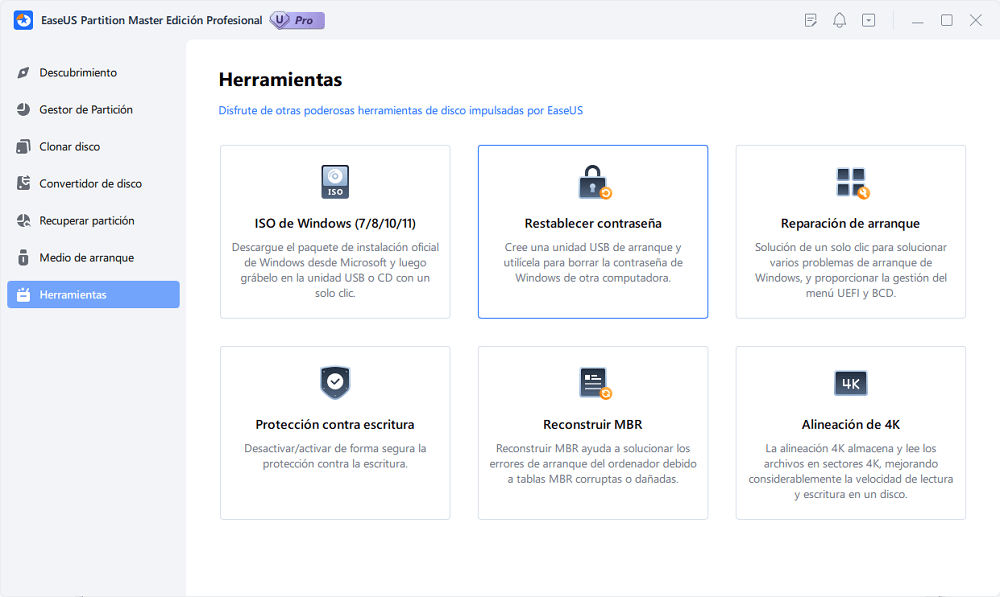
Paso 2. Aparecerá una pequeña ventana. Después de leerla detenidamente, haz clic en "Crear".
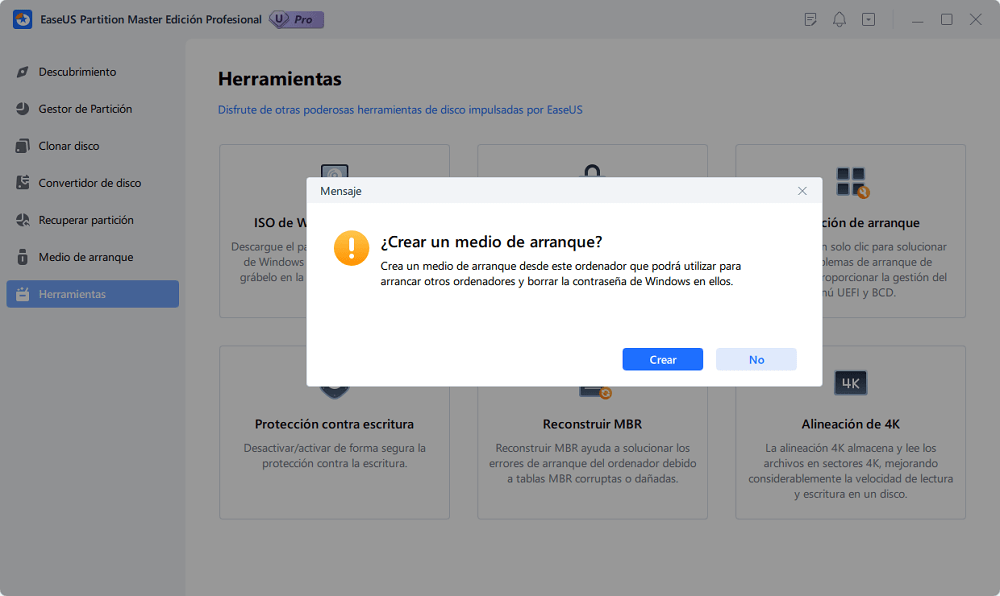
Paso 3. Selecciona la unidad flash USB o disco duro móvil externo correcto y vuelve a hacer clic en "Crear". Espera pacientemente. Una vez creada la unidad flash USB de restablecimiento de contraseña, haz clic en "Finalizar".
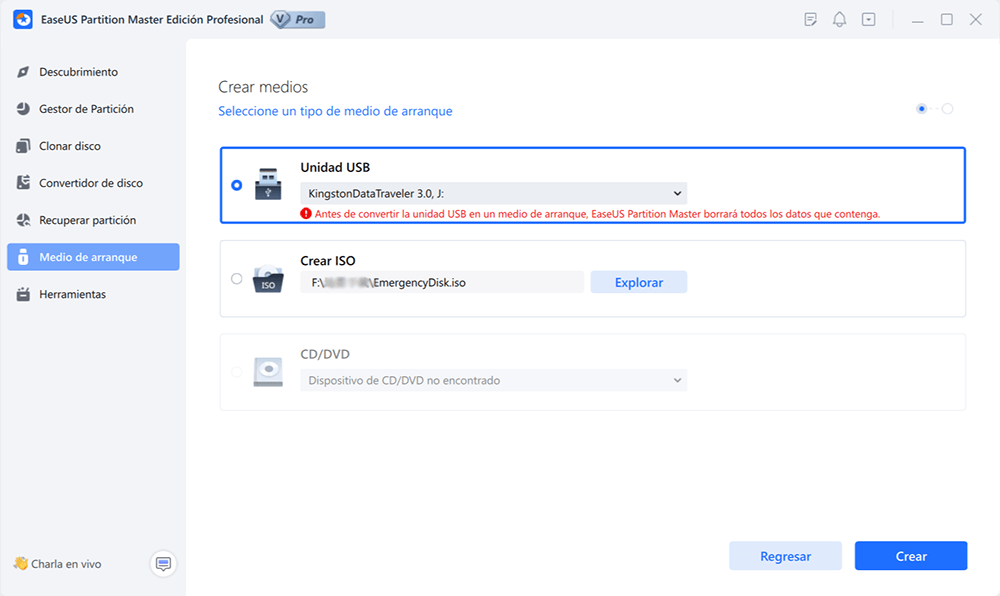
Paso 4. Extrae el USB de restablecimiento de contraseña, introdúcelo en el PC bloqueado y reinícialo. Se te pedirá que cambies la unidad de arranque para arrancar el PC desde USB. Una vez completado, el sistema arrancará automáticamente desde USB.
Paso 5. Tras reiniciar, busca de nuevo EaseUS Partition Master y ve a "Restablecer contraseña". Todas las cuentas del PC se mostrarán en la interfaz; haz clic en la cuenta de destino y marca "Restablecer y Desbloquear."
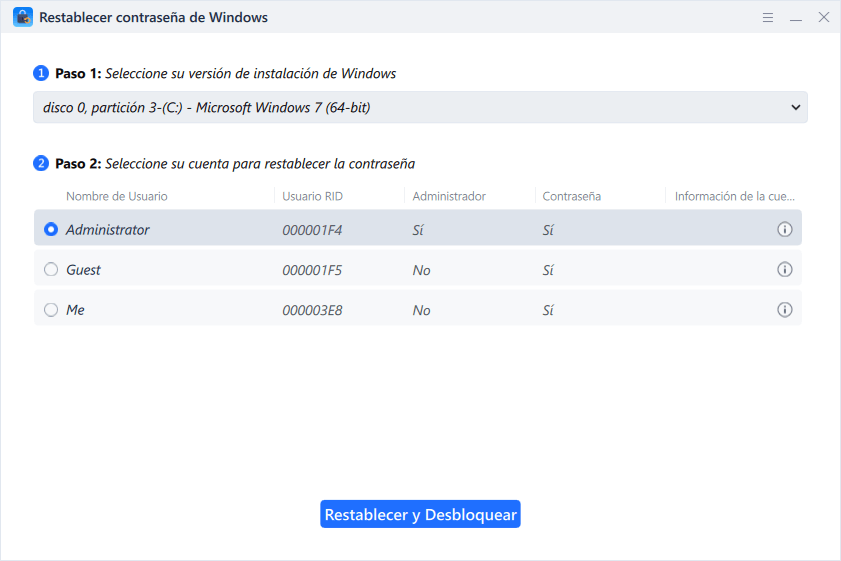
Paso 6. Cuando recibas esta indicación, haz clic en "Confirmar" para continuar. Se borrará tu contraseña.
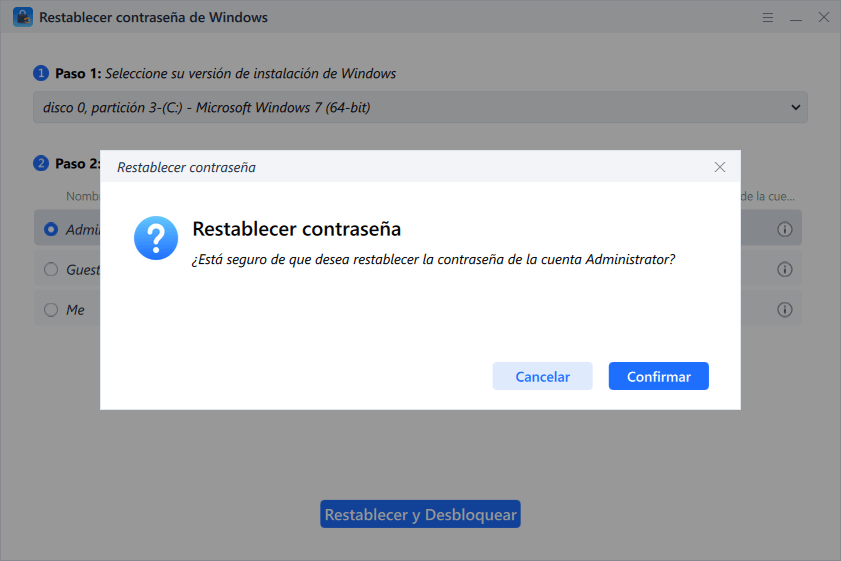
EaseUS Partition Master es compatible y permite desbloquear/eliminar contraseñas en muchos ordenadores portátiles. Si estás interesado, haz clic en el siguiente botón para probarlo.
Eliminar contraseña Windows 10 mediante "netplwiz"
Si utilizas una cuenta Microsoft, no puedes eliminar la contraseña. Sin embargo, puedes configurar tu ordenador para que inicie sesión, lo que impide la introducción automática de la contraseña. El panel Cuentas de usuario proporciona la utilidad netplwiz, que te permite saber cómo evitar la contraseña de administrador de Windows 10 para cuentas de Microsoft y locales.
Nota: Esta solución proviene del Soporte de Lenovo, que proporciona soluciones profesionales que puedes probar con confianza.
Paso 1. Pulsa Windows+R para abrir la ventana Ejecutar y escribe "netplwiz".
Paso 2. En Cuentas de usuario, selecciona la cuenta de Windows 10 que quieras eliminar. A continuación, desmarca "Los usuarios deben introducir un nombre de usuario y una contraseña para utilizar este ordenador" y haz clic en Aceptar.

Paso 3. En la ventana emergente "Iniciar sesión automáticamente", selecciona Aplicar. Si no introduces ninguna cuenta, introduce los datos de acceso de la cuenta Microsoft/Local vinculada a tu ordenador y guarda los cambios.
Véase también
Eliminar contraseña de Windows 10 borrando la cuenta local
Sólo puedes desactivar la contraseña de acceso a través del Panel de Usuario, pero no eliminarla por completo. Si quieres eliminar la contraseña local por completo, tendrás que sacrificar algunos servicios de Microsoft. Puedes eliminar la contraseña de inicio de sesión en Windows 10 borrando la contraseña de la Cuenta Local.
Asegúrate de que utilizas un nombre de usuario de cuenta local antes de empezar:
Paso 1. Ve a Configuración de Windows > Cuentas > Tus datos.
Paso 2. Selecciona la opción Inicio de sesión de cuenta local.
Paso 3. Introduce los datos y la contraseña y cambia a la cuenta local correctamente.
A continuación, sigue las instrucciones para eliminar la contraseña de inicio de sesión de Windows 10 de la cuenta local.
Paso 1. Abre Configuración de Windows > Cuentas > Opciones de inicio de sesión.
Paso 2. Selecciona la opción Contraseña y pulsa el botón Cambiar .

Paso 3. Introduce la contraseña actual y selecciona Siguiente.
Paso 4. Deja todos los campos en blanco en esta página y haz clic en Siguiente.
Además, puedes eliminar las contraseñas de Windows 10 sin iniciar sesión. Para conocer más detalles, haz clic en el siguiente enlace:
Eliminar contraseña Windows 10 de inicio de sesión desde Símbolo del sistema
Si estás familiarizado con los parámetros de comando de Windows, también puedes probar CMD para eliminar contraseña en Windows 10. Sin embargo, esta opción sólo está disponible para contraseñas de cuentas locales. Además, si la contraseña antigua te parece demasiado complicada, puedes utilizar esta herramienta para acceder al cambio de contraseña.
Paso 1. Abre el Símbolo del sistema como administrador.
Paso 2. Introduce los siguientes comandos en secuencia para ver las cuentas y cambiar las contraseñas, y pulsa Enter:
Paso 3. Pulsa Enter dos veces para eliminar la contraseña.
- net user
- net user USERNAME *

Estas son las 4 formas de eliminar contraseñas en Windows 10. Además de eliminar contraseñas, puedes crear códigos PIN para seguir un inicio de sesión más rápido y seguro en tu PC. Si crees que las soluciones proporcionadas en este artículo funcionan para ti, haz clic en el botón compartir para ayudar a más gente.
Conclusión
Puedes eliminar fácilmente tus contraseñas, tanto si tienes cuentas de Microsoft como locales. Este artículo proporciona 4 guías eficaces. EaseUS Partition Master proporciona un programa más completo para facilitar la eliminación de contraseñas. Si olvidas o pierdes la contraseña de Windows 10/11, puedes utilizar esta herramienta para iniciar sesión con éxito en tu cuenta de Windows o restablecer la contraseña de Windows 10 sin iniciar sesión.
Además, EaseUS Partition Master ofrece funciones más avanzadas sobre discos y particiones, como instalar Windows 10 en un segundo disco duro, migrar programas, convertir MBR y mucho más. ¡Date prisa en descargarlo y experimentarlo! Aquí tienes un vídeo guía con múltiples soluciones:
Preguntas frecuentes sobre eliminar contraseña de Windows 10
Esta parte proporcionará más preguntas y respuestas frecuentes sobre cómo eliminar la contraseña de inicio de sesión en Windows 10. Sigue leyendo si te interesa.
1. ¿Cómo utilizar CMD para eliminar la contraseña de inicio de sesión de Windows 10?
CMD no sólo te permite eliminar la contraseña, sino también cambiar la contraseña de Windows 10. Aquí tienes los pasos:
Paso 1. Haz clic con el botón derecho del ratón en el icono de Windows, selecciona el símbolo del sistema y ejecútalo como administrador.
Paso 2. Introduce el siguiente comando:
- usuario neto
- net usuario USERNAME *
Y sustituye USERNAME por la cuenta de administrador que quieras cambiar.
Paso 3. Pulsa Enter dos veces para eliminar la contraseña.
2. ¿Cómo eliminar el PIN de Windows 10?
Consulta los siguientes pasos para eliminar el PIN en Windows 10:
Paso 1. Mantén pulsado Windows + I para abrir Configuración.
Paso 2. Selecciona Cuentas y haz clic en la opción Iniciar sesión.
Paso 3. Selecciona Eliminar en PIN, a la derecha.
3. ¿Cómo evitar la pantalla de inicio de sesión de Windows 11 sin contraseña?
Hay varias formas de evitar la pantalla de inicio de sesión de Windows 11 sin contraseña. Puedes utilizar una herramienta profesional de restablecimiento de contraseña - EaseUS Partition Master o utilizar un disco de restablecimiento de contraseña:
Paso 1. Inserta el disco de restablecimiento de contraseña e introduce la contraseña incorrecta varias veces para activar la opción de restablecimiento de contraseña.
Paso 2. Inicia el Asistente de restablecimiento de contraseña, selecciona la unidad de restablecimiento de contraseña y haz clic en Siguiente.
Paso 3. Deja en blanco la nueva contraseña y haz clic en Siguiente.
Consejo: La utilidad "netplwiz" también puede saltarse la contraseña de administrador de Windows 11, pero sólo si ya has iniciado sesión en Windows con la contraseña.
¿En qué podemos ayudarle?
Reseñas de productos
-
Me encanta que los cambios que haces con EaseUS Partition Master Free no se aplican inmediatamente a los discos. Hace que sea mucho más fácil interpretar lo que sucederá después de haber hecho todos los cambios. También creo que el aspecto general de EaseUS Partition Master Free hace que cualquier cosa que estés haciendo con las particiones de tu ordenador sea fácil.
Seguir leyendo -
Partition Master Free puede redimensionar, mover, fusionar, migrar y copiar discos o particiones; convertir a local, cambiar la etiqueta, desfragmentar, comprobar y explorar la partición; y mucho más. Una actualización Premium añade soporte técnico gratuito y la posibilidad de redimensionar volúmenes dinámicos.
Seguir leyendo -
No creará imágenes en caliente de tus discos ni los alineará, pero como está acoplado a un gestor de particiones, te permite realizar muchas tareas a la vez, en lugar de limitarte a clonar discos. Puedes mover particiones, redimensionarlas, desfragmentarlas y mucho más, junto con el resto de herramientas que esperarías de una herramienta de clonación.
Seguir leyendo
Artículos relacionados
-
Programa para Formatear USB - Descargar
![author icon]() Pedro/2025/11/14
Pedro/2025/11/14 -
Acceder a la partición protectora GPT sin perder datos
![author icon]() Luna/2025/11/14
Luna/2025/11/14 -
Solucionar el Error "El Disco Ya Contiene el Número Máximo de Particiones" [Guía Paso a Paso]
![author icon]() Luis/2025/11/14
Luis/2025/11/14 -
¿Necesito la Partición del Sistema EFI ? ¿Puedo Borrar la Partición EFI?
![author icon]() Luna/2025/11/14
Luna/2025/11/14









